idm6.39是一款功能十分强大的下载工具,受到很多用户的青睐。现在对于大部分的朋友们来说,上网已经成为了日常必备的事情,不管是学习、工作还是娱乐,我们的生活已经和网络密密相关。特别是对于某些上班族来说,有时候需要在网站上搜集一些素材,不得不需要通过下载的方式来得到,虽然大部分的浏览器都自带下载工具,但是有时候很难满足用户的需求。而这款idm6.39,作为该系列的最新版本,一直以来都有着超高的人气,此次更新,更是带来了全新的技术升级,依靠其强大的多线程技术,能够让你轻松下载到自己所需的东西。而且首页新增了页面抓取功能,它可以帮助用户在使用浏览器下载文件时,自动捕获下载链接,省去了大家不少的查找时间,而且没有任何速度的限制,只要你的网速够快,分分钟看到自己所需的文件。不管是视频、漫画、小说还是文档,都可以缓存到本地,即刻开始你的欢快之旅。
小编为大家带来的是idm6.39破解版,软件中附带的注册机文件可完美激活软件,无需付费购买序列号,所有功能皆可免费使用,详细的安装步骤如下图,有需要的朋友们可以下载看看吧!
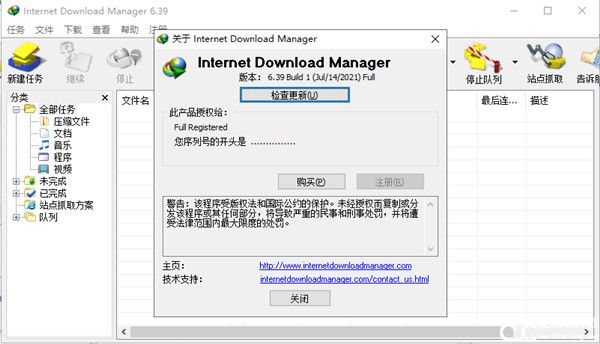
idm6.39破解版安装教程
1、在麦葱软件园下载解压,得到软件安装包和注册机文件;

2、首先双击运行"idman639build1f.exe"程序,默认简体中文语言开始安装;
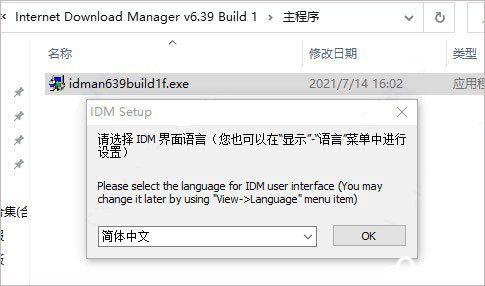
3、选择安装路径,小编这里选择默认,并勾选了桌面快捷方式,继续下一步;
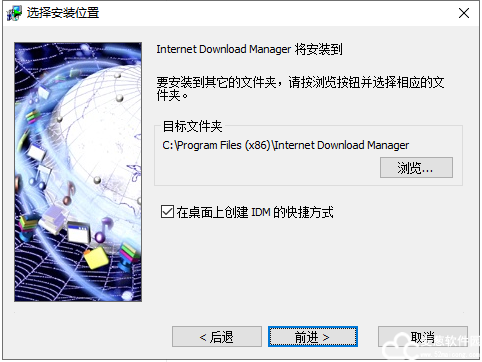
4、等待安装;
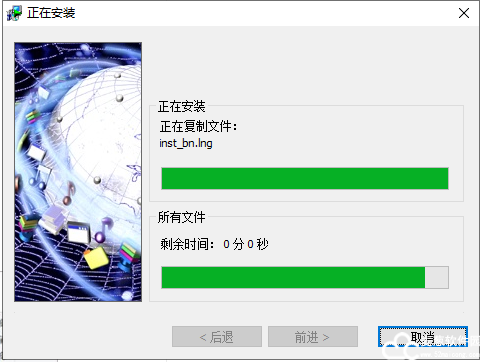
5、安装完成后,直接退出;
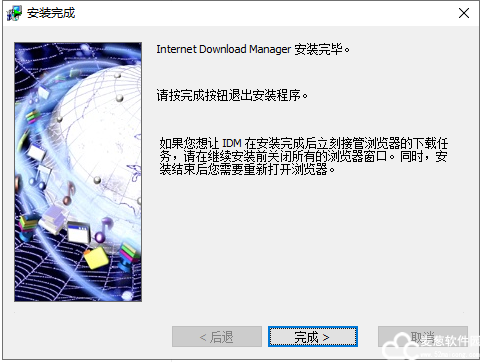
6、先不要打开软件,将破解补丁文件夹中的注册机复制到软件目录下;
默认目录破【C:Program Files (x86)Internet Download Manager】
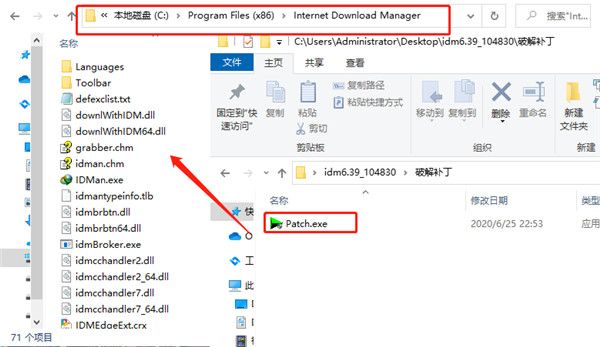
7、然后在目录下运行,点击Crack进行破解即可;
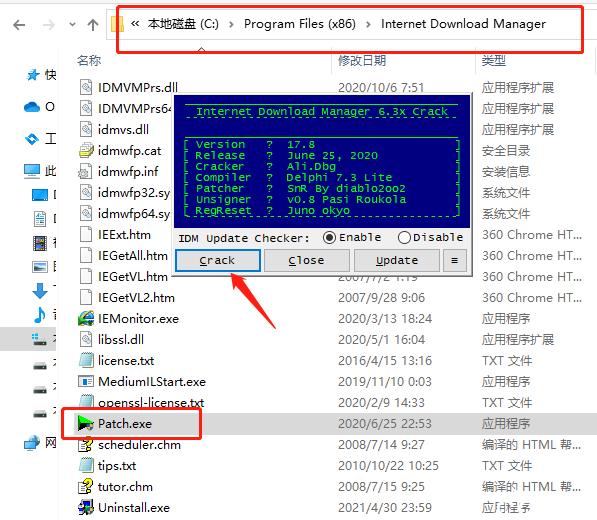
8、再打开idm6.39破解版,所有功能已成功激活。
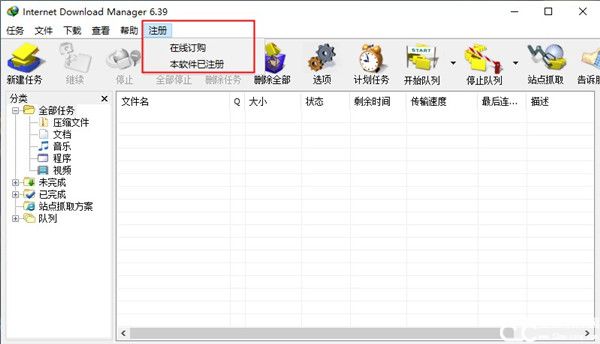
软件功能
1、自动捕获链接
能够在使用浏览器下载文件时,自动捕获下载链接并添加下载任务。idm6.39破解版支持大部分主流浏览器,如 Chrome、Edge、Firefox、Safari、Internet Explorer 等。
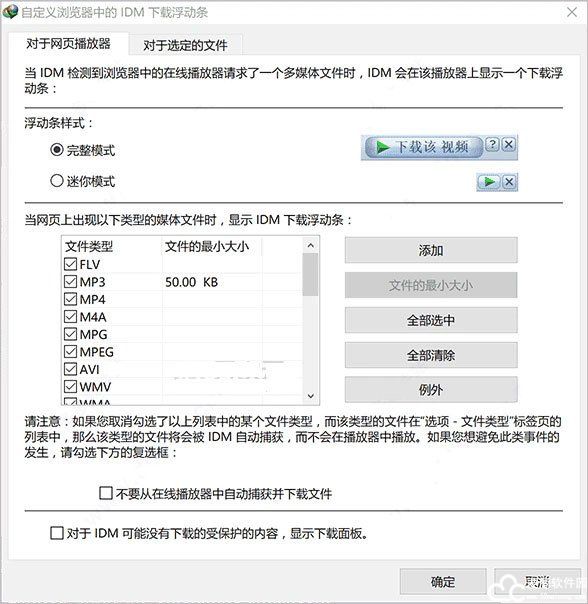
2、捕获视频/音频等多媒体下载
只要你打开想要下载的音频、视频的页面,就会自动检测在线播放器发出的多媒体请求并在播放器上显示下载浮动条,你可以直接下载流媒体网站中的视频进行离线观看。支持 MP4、MP3、MOV、AAC 等常见音视频格式的检测捕获与下载。
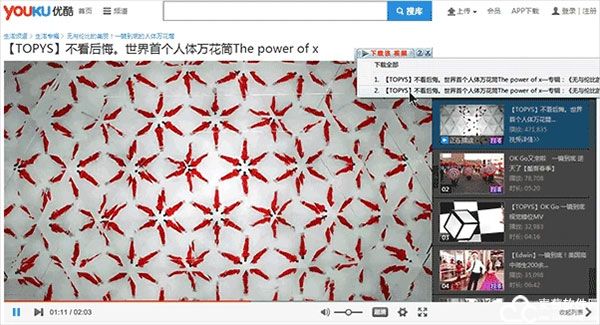
在设置窗口,你还可以指定特定站点显示或隐藏软件的下载浮动条等更多自定义操作。
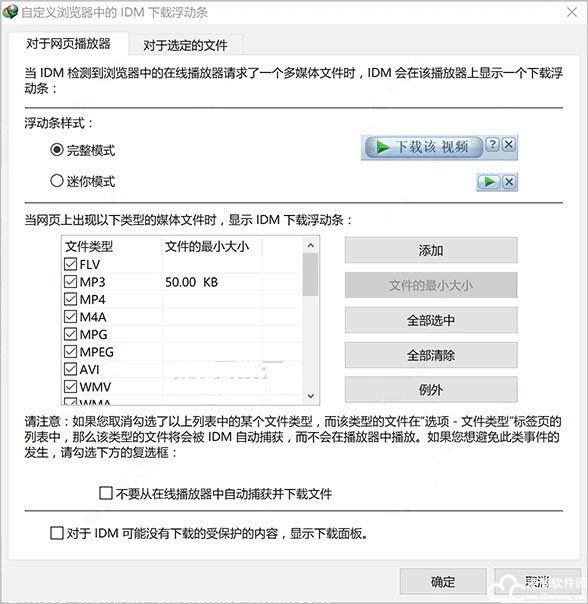
3、静默下载
大多数人在下载文件时,都会习惯性地将文件保存到某个固定位置,等下载完成后再进一步处理。如果每次下载都需要重复点选「保存对话框」中的按键,会显得非常多余和低效。
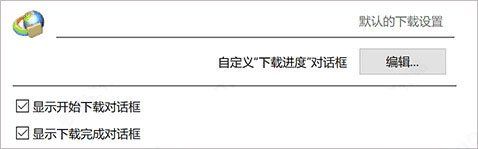
静默下载功能能自动最小化下载窗口。如果下载过程中,希望修改保存位置或其他选项,可直接在托盘中呼出图标即可。
百度云网盘加速下载
你可以借助这里的百度网盘直接下载助手 (油猴脚本) (可能已失效了),提取出网盘的直接下载地址,然后配合idm6.39破解版,就能进行百度云网盘加速下载了。
4、站点抓取 (网站整站下载)
「站点抓取」功能能够让你在输入链接后,直接选择要下载网页中的指定内容而不需要使用通配符,包括图片、音频、视频、文件或者包含完整样式的网站离线文件,都可以做到。你还可以根据需求自定义站点抓取的内容与规则,并将它们保存下来方便下次调用。
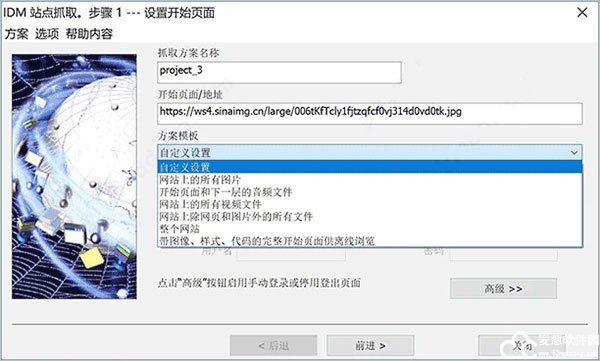
5、批量下载、计划任务等
你可以通过idm6.39破解版进行批量下载,你只需输入包含通配符的网址,它就能一次性帮你下载所有文件。比如,在某个网站上网页中的所有图片,类似的形式如下:
另外,通过设定「计划下载任务」,用户可以让软件在指定的时间段自动启动/暂停下载,实现上班时间让家里电脑自动下载文件,回到家后可以马上使用,非常方便。
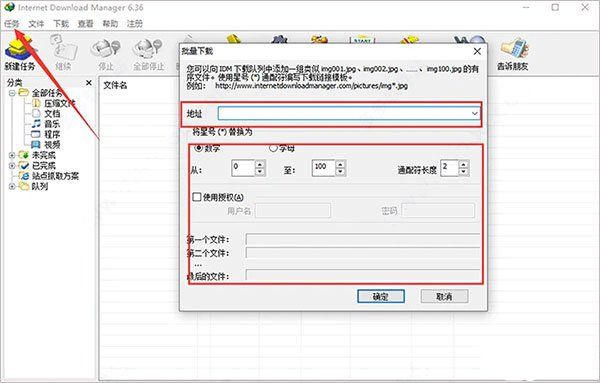
idm怎么使用
怎么下载磁力文件?一起来看看小编带来的操作介绍吧
1、在软件中添加所用的浏览器
首先我们要将软件扩展装入浏览器种,点击程序左上方的“下载”按钮,选择“选项”,画面会跳到常规界面,勾选大家常用的浏览器。如果大家使用的是其他浏览器,需要点击“添加浏览器”,将其他浏览器添加进来。
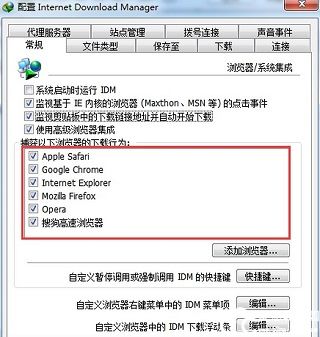
2、将磁链文件转为http协议的直链链接(这里以微云为例)
打开浏览器,进入微云,点击左上方的新建,选择最后一项“离线下载”,点击“链接下载”,将磁力链接粘贴在链接下载的框内,选择立即下载。然后等待网盘下载成功。这里的下载是从服务器下载到网盘里,不是下载到电脑里,所以速度会比直接下载快很多。
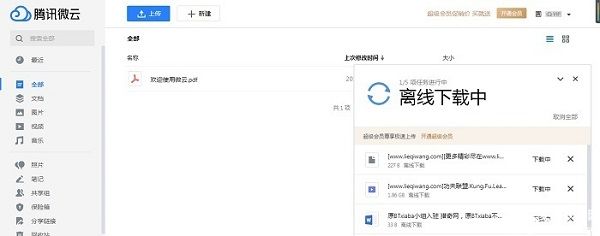
3、通过微云,启动idm6.39破解版下载程序
此时网盘中已经有了下载好的文件,大家右键下载好的文件,选择“普通下载”,下载窗口会弹出来,选择开始下载,就能够将文件下载下来了。这个时候的下载速度比普通下载的速度要快很多。
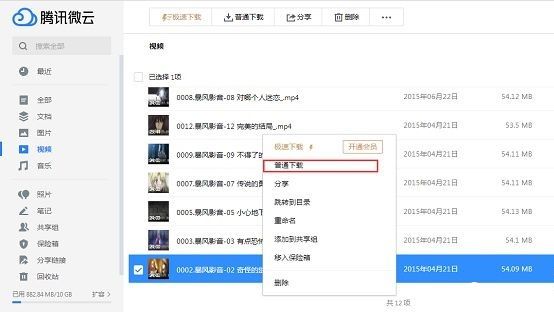
腾讯微云的网盘容量一般是10GB,可以容纳两部电影,如果要下载的文件比较大的话,可以试试其他网盘。好啦,以上就是利用idm6.39破解版,下载磁力链接视频的全部内容了。
常见问题
1、怎么关闭“IEMonitor.exe”进程?
一般软件默认会启动两个进程,分别是“IDMan.exe”、”IEMonitor.exe”。“IDMan.exe”是主程序进程不能关闭的,“IEMonitor.exe”是监视IE内核浏览器点击事件的,关闭”IEMonitor.exe”这个进程在IDM菜单-下载-选项-常规-监视基于IE内核浏览器。把这里的勾去掉就可以。
2、怎么设置临时文件夹?
idm6.39破解版,程序默认的临时文件夹是设置在C盘的,这样会比较占用C盘的空间。多线程情况下,临时目录和保存目录设置在不同的分区。单线程情况下,临时目录和保存目录设置在相同的分区。在菜单-下载-选项-保存位置-临时文件夹。
3、怎么设置单线程下载?
个人觉得多线程和单线程下载,速度上没太大的区别。在菜单-下载-选项-连接-默认最大连接数-设置为1
4、怎么备份设置?
很多朋友都问我,每次重装系统后都要把idm6.39破解版,重新设置一遍很麻烦。问我怎么备份?其实设置是保存在注册表的,只要我们把注册表导出。重装系统后再导入注册就行了。运行”regedit”-”HKEY_CURRENT_USERSoftwareDownloadManager”-导出。
5、怎么关联浏览器?
一般都是默认关联浏览器的,但是也有些浏览器关联不到。我们可以通过设置关联的。下载 – 选项 -添加浏览器 – 找到你浏览器的主程序。
6、提示无效Chrome浏览器集成怎么办?
很多朋友都问这个问题,其实不是idm6.39破解版的问题,是浏览器扩展没有安装好。
更新日志
idm6.39破解版 更新说明
1、增加了Windows 10兼容性,增加了针对Web播放器的下载面板
2、具有完整的Windows 8.1(Windows 8,Windows 7和Vista)支持,页面抓取器,重新开发的计划程序和MMS协议支持
3、还增加了对IE 11和基于IE的浏览器的集成
4、重新设计和增强的下载引擎,与所有最新浏览器的独特高级集成
5、改进的工具栏以及许多其他改进和新功能
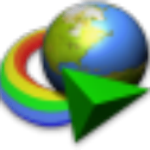
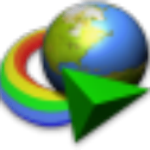
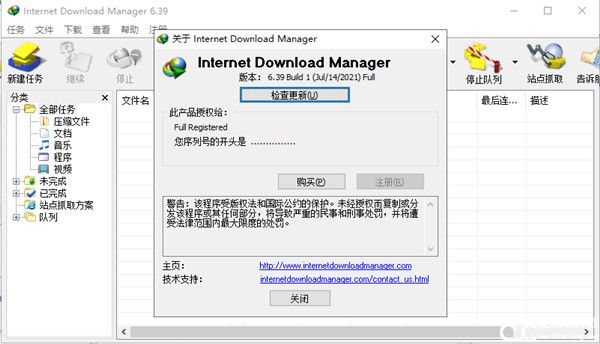

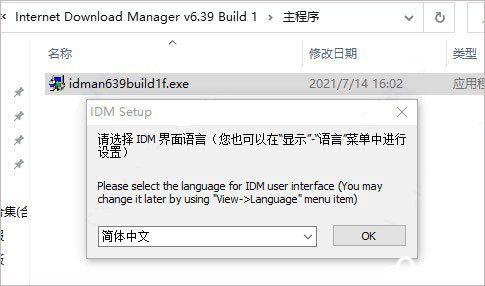
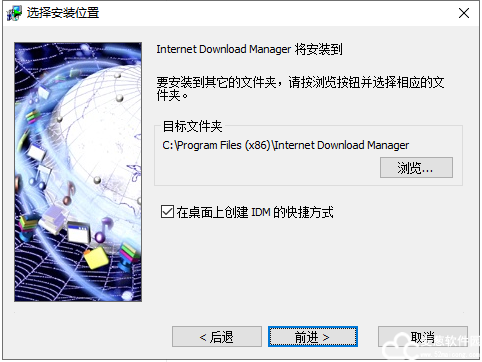
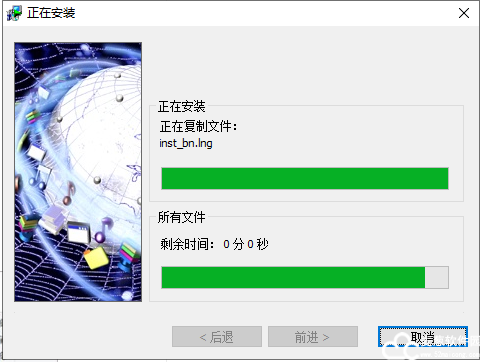
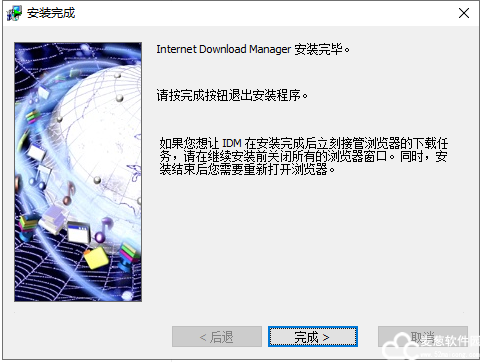
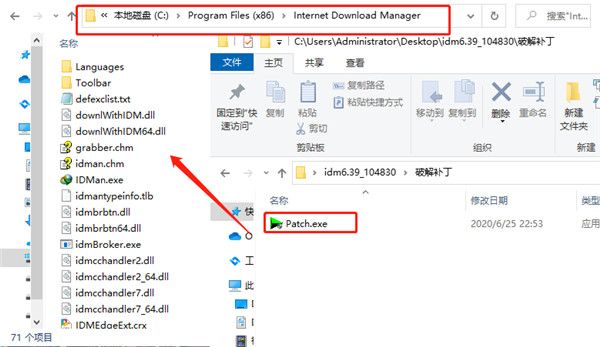
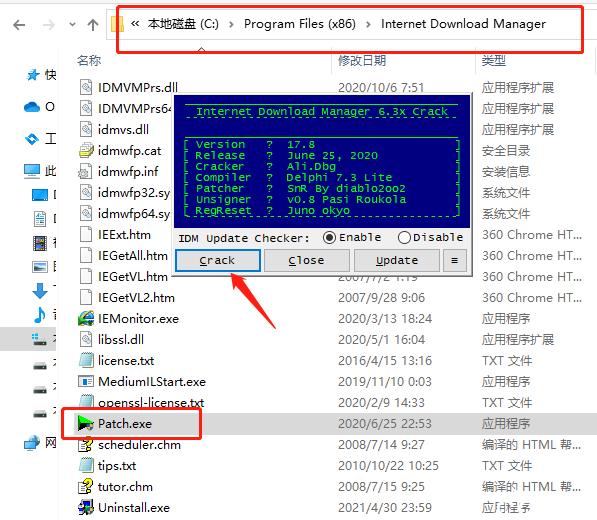
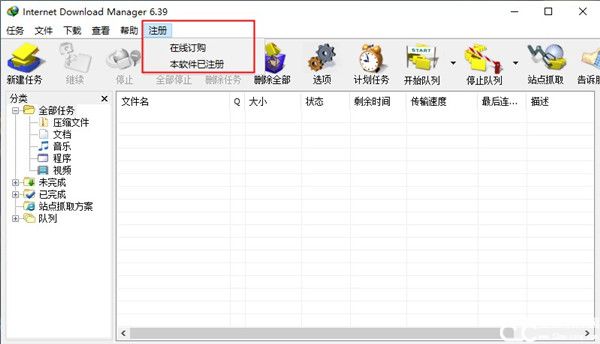
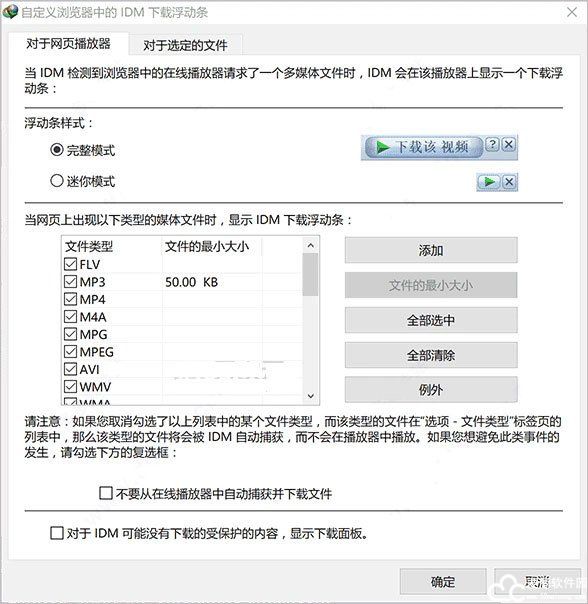
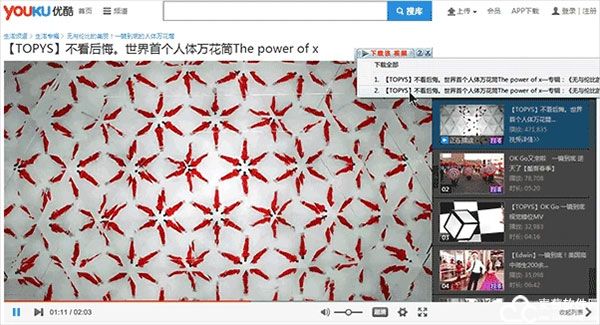
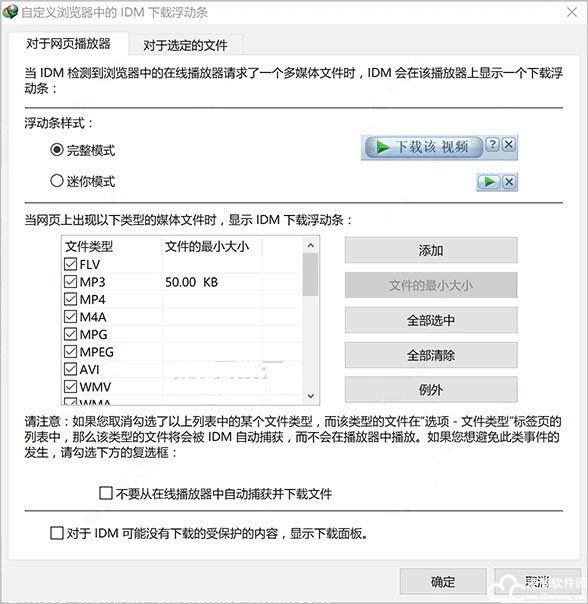
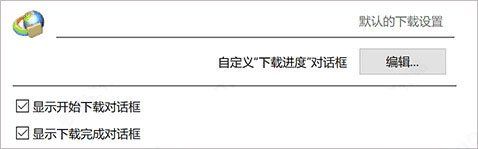
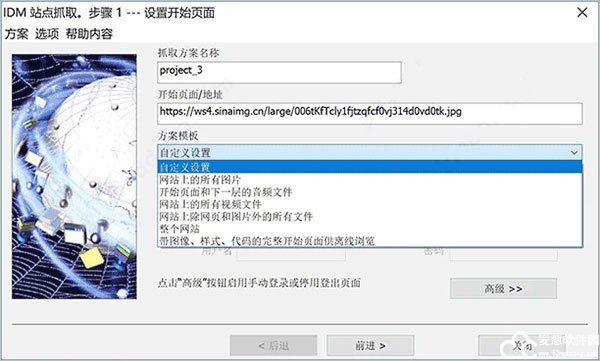
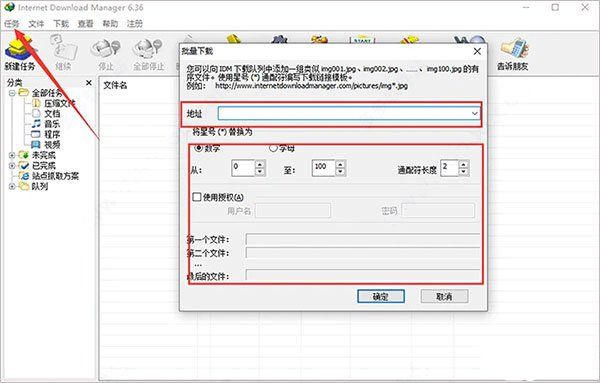
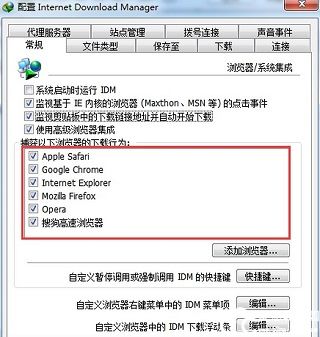
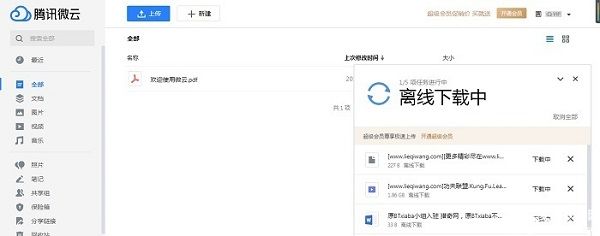
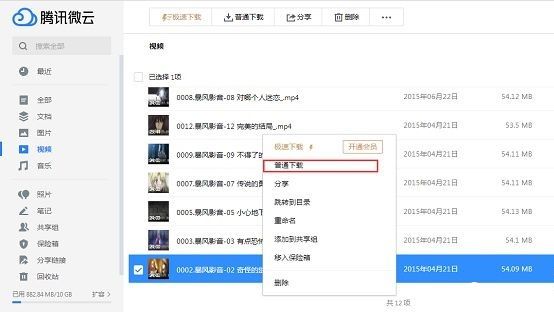
0条评论